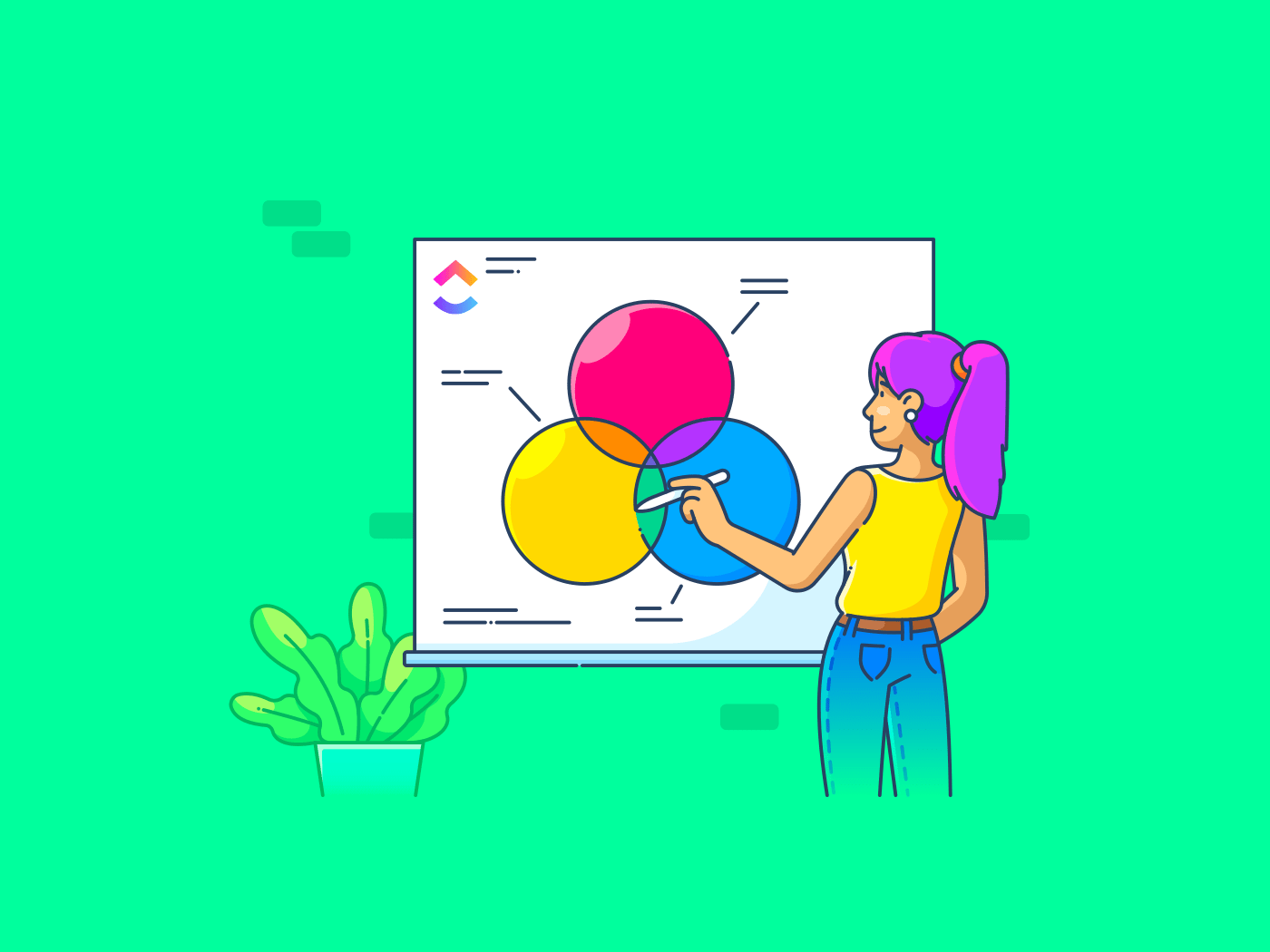Hầu hết mọi người đều quen thuộc với sơ đồ Venn—hoặc ít nhất đã từng thấy một sơ đồ như vậy ở đâu đó.
Sơ đồ Venn là một cách đơn giản để hiển thị mối quan hệ logic giữa hai hoặc nhiều tập hợp mục. Chúng có điểm gì chung và điểm gì khác biệt?
Được phát minh bởi John Venn vào những năm 1800, sơ đồ Venn đã trở nên không thể thiếu trong các bài thuyết trình, bài giảng và báo cáo. Chúng giúp làm rõ mối quan hệ giữa các tập dữ liệu, trở thành công cụ hữu ích cho giáo viên, học sinh và chuyên gia.
Trong bài viết này, chúng tôi sẽ hướng dẫn bạn qua quá trình tạo sơ đồ Venn của riêng bạn trong Google Slides. Ngoài ra, chúng tôi sẽ giới thiệu mẫu sơ đồ Venn để giúp bạn tiết kiệm thời gian và nỗ lực khi tùy chỉnh hình ảnh của mình.
Vì vậy, nếu bạn đã sẵn sàng để nâng cao chất lượng các bản trình bày kinh doanh của mình, hãy bắt đầu ngay!
Biểu đồ Venn là gì?
Sơ đồ Venn là một công cụ hỗ trợ trực quan hiển thị các tập dữ liệu khác nhau bằng các vòng tròn chồng chéo nhau. Nó nêu bật các yếu tố chung và riêng biệt giữa các tập, giúp truyền tải thông tin phức tạp một cách dễ hiểu.
Một sơ đồ Venn thường bao gồm các thành phần sau:
- Hai hoặc nhiều vòng tròn: Mỗi vòng tròn đại diện cho một danh mục hoặc nhóm khác nhau. Các vòng tròn này là các yếu tố chính trong sơ đồ của bạn. Ví dụ: nếu bạn đang so sánh hai nhóm nhân khẩu học khách hàng, một vòng tròn có thể đại diện cho 'khách hàng từ 18-25 tuổi' và vòng tròn khác đại diện cho 'khách hàng mua Sản phẩm A'
- Vùng chồng chéo: Các phần mà các vòng tròn chồng chéo nhau thể hiện những điểm chung của các danh mục và được gọi là tập hợp chung. Trong ví dụ trên, vùng chồng chéo sẽ hiển thị những người vừa ở độ tuổi 18-25 vừa mua Sản phẩm A
- Khu vực không chồng chéo: Các khu vực không chồng chéo nhau biểu thị các danh mục không liên quan. Ví dụ: khách hàng từ 18-25 tuổi không mua Sản phẩm A và khách hàng mua Sản phẩm A nhưng không thuộc nhóm tuổi 18-25

Tại sao điều này hữu ích? Sơ đồ Venn được vẽ tốt có thể giúp bạn nhìn thấy (và cho nhà đầu tư hoặc các bên liên quan khác thấy) những thông tin quan trọng mà không làm bạn bị quá tải bởi những con số phức tạp và thuật ngữ chuyên môn.
Ngoài ra, tính năng này rất hữu ích cho các bài thuyết trình kinh doanh, nơi bạn cần thể hiện nội dung một cách trực quan để khán giả có thể hiểu ngay lập tức.
Cách tạo sơ đồ Venn trong Google Slides
Bây giờ bạn đã biết sơ đồ Venn là gì, hãy tạo một số mẫu sơ đồ.
Google Slides cung cấp hai cách để tạo sơ đồ Venn: công cụ sơ đồ và công cụ Hình dạng. Hãy cùng học cách thiết kế sơ đồ Venn bằng công cụ Hình dạng trong Google Slides.
1. Chọn hình dạng của bạn
Bước đầu tiên là vẽ các vòng tròn của sơ đồ Venn.
Bắt đầu bằng cách chuyển đến Chèn > Hình > Hình dạng và chọn hình Oval.

Nếu bạn thấy công cụ hình dạng trong thanh công cụ, bạn có thể chọn hình dạng Oval trực tiếp từ đó.
2. Vẽ các hình tròn
Sau khi chọn hình dạng, nhấp vào màn hình nơi bạn muốn đặt vòng tròn đầu tiên và kéo con trỏ để điều chỉnh kích thước của nó.

💡 Mẹo chuyên nghiệp: Giữ phím Shift trong khi kéo con trỏ để vẽ một hình tròn hoàn hảo
Tiếp theo, lặp lại quy trình và vẽ vòng tròn thứ hai.
3. Định vị các vòng tròn
Sơ đồ Venn thể hiện ba khu vực khóa: Tập 1, Tập 2 và mối quan hệ giữa hai tập.
Vì vậy, bước tiếp theo của bạn là đặt hai vòng tròn của bạn chồng lên nhau sao cho cả hai vòng tròn chồng lên nhau một phần.

Tùy thuộc vào lượng dữ liệu chồng chéo, bạn có thể chọn giữ phần giao nhau chồng chéo nhỏ hoặc lớn tùy theo nhu cầu. Điều này cũng phụ thuộc vào mức độ ảnh hưởng của dữ liệu chồng chéo đến mối quan hệ của chúng.
4. Phân biệt ba điểm dữ liệu
Bước quan trọng nhất trong sơ đồ Venn là mã hóa màu sắc cho các tập dữ liệu để tránh nhầm lẫn. Điều này sẽ giúp bạn và khán giả hiểu báo cáo của bạn chỉ bằng cách nhìn vào sơ đồ.
Trong ví dụ này, hãy chọn màu vàng làm màu tô cho Bộ 1 và màu đỏ cho Bộ 2.

Như bạn có thể thấy, hai vòng tròn có màu sắc khác nhau. Tuy nhiên, bạn không thể thấy chúng chồng chéo nhau ở đâu. Để khắc phục điều này, bạn cần làm cho các vòng tròn trong suốt.
5. Làm trong suốt các vòng tròn
Để làm nổi bật phần chồng chéo, là phần thứ ba của bạn, hãy điều chỉnh độ trong suốt của cả hai vòng tròn. Cách thực hiện như sau:
- Chọn vòng tròn 1
- Nhấp vào biểu tượng Màu sắc tô

- Chọn biểu tượng + trong khu vực Tùy chỉnh

- Kéo thanh trượt độ trong suốt để điều chỉnh độ trong suốt theo nhu cầu của bạn

- Lặp lại các bước tương tự cho vòng tròn thứ hai. Bây giờ, bạn sẽ có thể thấy hai vòng tròn chồng chéo nhau ở đâu
6. Sử dụng nhãn rõ ràng
Khi ba phần của sơ đồ đã được phân biệt rõ ràng với nhau, đã đến lúc thêm các mô tả ngắn gọn và làm cho sơ đồ trở nên dễ hiểu hơn.
Đầu tiên, chuyển đến menu Insert và chọn tùy chọn Text Box.

Bây giờ, thêm các hộp văn bản vào cả ba phần của sơ đồ.
Chúng ta sẽ đặt tên cho ba phần: Bộ 1, Bộ 2 và Mối quan hệ. Bây giờ, bạn sẽ có một sơ đồ Venn trông như thế này:

Giờ đây, bạn đã biết cách tạo sơ đồ Venn trong Google Slides. Sơ đồ của bạn có thể dễ dàng cho các bên liên quan thấy các yếu tố khác nhau trong kinh doanh của bạn chồng chéo và liên quan với nhau như thế nào chỉ trong một cái nhìn.
Đọc thêm: 10 ví dụ về sơ đồ cho mọi loại dự án
Giới hạn của việc tạo sơ đồ Venn trong Google Slides
Mặc dù dễ dàng tạo sơ đồ Venn trong Google Slides, nhưng nó thiếu các chức năng nâng cao của phần mềm sơ đồ chuyên nghiệp. Bạn có thể gặp phải những thách thức sau, đặc biệt nếu bạn mới làm quen với sơ đồ và bản trình bày:
- Cần nhiều công cụ: Tạo sơ đồ Venn đơn giản có thể dễ dàng trên Google Trình chiếu, nhưng nó không dựa trên dữ liệu. Đối với các báo cáo phức tạp, bạn sẽ cần các công cụ như Tài liệu Google hoặc Trang tính để thu thập dữ liệu, sau đó chuyển đổi thủ công giữa chúng và Trình chiếu để nhập các chi tiết liên quan. Quá trình này rất tẻ nhạt và dễ xảy ra lỗi
- Điều chỉnh thủ công: Sử dụng menu thả xuống để thêm sơ đồ Venn trong Slides rất đơn giản. Tuy nhiên, việc điều chỉnh thủ công các khu vực chồng chéo và tùy chỉnh ngoài các tùy chọn có sẵn trở nên tẻ nhạt. Việc tinh chỉnh các giao điểm thường đòi hỏi nỗ lực thêm, dẫn đến khối lượng công việc tăng lên và sơ đồ không nhất quán trong toàn bộ bản trình bày của bạn
- Khó khăn với sơ đồ phức tạp: Với dữ liệu phức tạp, sơ đồ Venn thường bao gồm nhiều vòng tròn. Tạo sơ đồ có hơn hai hoặc ba vòng tròn trong Google Slides có thể khó khăn, vì bạn phải thiết kế và điều chỉnh mọi thứ bằng tay. Điều này có thể dẫn đến các biểu diễn khó hiểu, cản trở người xem hiểu dữ liệu

- Thiếu tính năng chỉnh sửa động: Không giống như phần mềm sơ đồ chuyên dụng, Google Slides không cung cấp các tính năng như tự động thay đổi kích thước hình hoặc dễ dàng điều chỉnh khi thêm bộ mới. Điều này có thể tốn thời gian khi cập nhật hoặc sửa đổi sơ đồ
- Mẫu giới hạn: Google Slides cung cấp lựa chọn mẫu giới hạn cho các hình ảnh trực quan phức tạp. Có rất ít tùy chọn để so sánh nhiều bộ hoặc mẫu sơ đồ Venn có thể chỉnh sửa với hơn hai vòng tròn, khiến việc trực quan hóa dữ liệu phức tạp trở nên khó khăn nếu không tạo/lập thủ công. Điều này làm tăng nguy cơ sơ đồ chứa nhiều lỗi
Vậy, làm thế nào để đảm bảo sơ đồ Venn của bạn luôn chính xác? Và làm thế nào để trình bày hiệu quả tất cả dữ liệu của bạn, dù đơn giản hay phức tạp?
Tạo sơ đồ Venn với ClickUp
Bạn cần một công cụ trực quan để công việc trở nên dễ dàng hơn. Công cụ này phải có thể xử lý công việc thủ công là sắp xếp dữ liệu một cách logic và trình bày dữ liệu một cách trực quan.
Hãy nghĩ về tất cả những việc cần làm để tạo sơ đồ Venn:
- Tập hợp tất cả dữ liệu của bạn vào một nơi và quyết định số lượng yếu tố mà sơ đồ Venn của bạn sẽ có
- Lập bản đồ mối quan hệ giữa các yếu tố
- Xác định các yếu tố chung và trùng lặp, cũng như tác động của chúng đối với phần còn lại của dữ liệu
- Thiết kế sơ đồ Venn và gán giá trị chính xác cho từng phần của sơ đồ
- Chia sẻ dữ liệu với nhóm của bạn
ClickUp là giải pháp duy nhất cho tất cả các công việc này. Đây là công cụ quản lý dự án đa năng, trực quan và mạnh mẽ với tất cả các tính năng bạn cần ở một nơi. Các tính năng này được liên kết với nhau một cách hoàn hảo, giúp bạn tiết kiệm thời gian lo lắng và có nhiều thời gian hơn để hoàn thành công việc.
Hãy phân tích quy trình làm việc của sơ đồ Venn từng bước một:
1. Thu thập dữ liệu
Bước đầu tiên để đảm bảo sơ đồ Venn của bạn chính xác là biết dữ liệu bạn muốn thể hiện trong đó. Giả sử bạn đang tạo báo cáo tiếp thị.
Bạn sẽ bắt đầu bằng cách thu thập tất cả các số liệu, chẳng hạn như chi phí quảng cáo, lợi nhuận trên chi phí quảng cáo (ROA), nhân khẩu học tương tác nhiều nhất với quảng cáo của bạn và khu vực nào có doanh số bán hàng cao nhất từ những quảng cáo đó.
ClickUp Docs là công cụ hoàn hảo cho việc này.

Bạn có thể tập hợp tất cả dữ liệu của mình ở một nơi, yêu cầu các thành viên trong nhóm thêm ý kiến của họ vào tài liệu và cộng tác với mọi người trong thời gian thực. Bạn sẽ tiết kiệm được hàng giờ đồng hồ mà lẽ ra phải dành để thu thập thông tin từ các thành viên trong nhóm.
ClickUp Docs cũng được tích hợp sẵn vào tất cả các tính năng khác của ClickUp.
Điều này có nghĩa là bạn có thể phân công công việc, sắp xếp quy trình làm việc, tổ chức dữ liệu thành bảng và nhiều hơn nữa một cách liền mạch!
2. Bản đồ mối quan hệ dữ liệu
Khi bạn đã có tất cả các số liệu, đã đến lúc quyết định mối quan hệ giữa các số liệu đó. Phần mềm lập bản đồ tư duy là một trong những cách dễ nhất để thực hiện việc này, giúp bạn sắp xếp mọi thứ một cách rõ ràng.
Bạn có thể sử dụng Bản đồ Tư duy của ClickUp cho mục đích này.

Và vì tất cả dữ liệu của bạn đã có trong ClickUp Docs, bạn có thể dễ dàng lấy dữ liệu và biến nó thành bản đồ tư duy. Không cần công cụ bổ sung!
3. Xác định mối quan hệ giữa các dữ liệu
Bạn đã thu thập tất cả dữ liệu và trực quan hóa chúng một cách logic bằng bản đồ tư duy. Tiếp theo là gì?
Xác định dữ liệu trùng lặp và quyết định cách hiển thị các mối quan hệ này trong sơ đồ Venn.
Thay vì tạo ra nhiều biểu đồ với tất cả dữ liệu được nhồi nhét vào, hãy tập trung vào hai hoặc ba biểu đồ. Chọn những biểu đồ so sánh dữ liệu theo các chỉ số cụ thể, chẳng hạn như hiệu suất quảng cáo.
Ví dụ: chọn quảng cáo hiệu quả nhất trong quý vừa qua và hiển thị chi phí quảng cáo, ROA, nhân khẩu học và doanh số của quảng cáo đó. Sau đó, tạo một biểu đồ khác cho quảng cáo hiệu quả kém nhất với các số liệu liên quan. Cách tiếp cận này cho phép bạn so sánh cả hai biểu đồ để xem điều gì đã hiệu quả cho kinh doanh của bạn trong quý vừa qua và điều gì không hiệu quả. Bạn thậm chí có thể sử dụng mẫu biểu đồ so sánh để giúp bạn thực hiện việc này.
4. Thiết kế sơ đồ
Cuối cùng, bạn đã có mọi thứ cần thiết để tạo sơ đồ Venn. Bước tiếp theo là thiết kế chúng.
Bạn có thể trực tiếp xây dựng sơ đồ bằng Bảng trắng ClickUp.

Bạn có thể nhanh chóng điền dữ liệu từ Tài liệu ClickUp vào sơ đồ Venn miễn là dữ liệu đó được phân loại rõ ràng. Bạn thậm chí có thể lấy dữ liệu từ bản đồ tư duy để làm rõ tất cả các mối quan hệ giữa các dữ liệu.
Mẫu sơ đồ Venn của ClickUp
Ngoài ra, bạn có thể sử dụng Mẫu sơ đồ Venn của ClickUp để tiết kiệm thời gian và đơn giản hóa công việc.
Đây là mẫu sơ đồ Venn trực quan, thân thiện với người mới bắt đầu và có thể chỉnh sửa. Để sử dụng, bạn chỉ cần thêm dữ liệu và tùy chỉnh theo ý thích.
Bạn có thể thực hiện việc này bằng một vài bước đơn giản:
- Mở mẫu
- Thêm bao nhiêu vòng tròn tùy ý
- Kéo và thả các hộp văn bản hoặc các yếu tố để xác định rõ mối quan hệ giữa các tập dữ liệu
- Kiểm tra lại để đảm bảo rằng bạn đã gắn nhãn tất cả dữ liệu một cách thích hợp và tất cả các yếu tố chồng chéo là chính xác
- Chia sẻ tài liệu cuối cùng với đồng nghiệp hoặc trình bày cho các bên liên quan
ClickUp có các công cụ để hình dung quá trình , mục tiêu, v.v. của bạn. Đây là đỉnh cao của công việc hợp tác và nó đã được cải thiện về mặt đó, đặc biệt là với việc bổ sung Chế độ xem Bảng trắng
ClickUp có các công cụ để hình dung quá trình , mục tiêu, v.v. của bạn. Đây là đỉnh cao của công việc hợp tác và nó đã được cải thiện về mặt đó, đặc biệt là với việc bổ sung Chế độ xem Bảng trắng
5. Chia sẻ dữ liệu
Sơ đồ Venn của bạn đã sẵn sàng. Việc cần làm còn lại là chia sẻ nó với các thành viên nhóm hoặc các bên liên quan phù hợp.
ClickUp cũng giúp bạn làm điều đó một cách dễ dàng. Nó được tích hợp với các tính năng cộng tác cho phép bạn chia sẻ, trò chuyện, tự động hóa các quy trình như phân công nhiệm vụ và thậm chí cập nhật trạng thái nhiệm vụ trong thời gian thực. Bạn thậm chí có thể thêm các bên liên quan bên ngoài vào không gian làm việc của mình (có hoặc không có quyền truy cập vào mọi thứ) để cộng tác nhanh chóng.
Sẵn sàng tạo sơ đồ Venn một cách dễ dàng?
Sơ đồ Venn chiếm một vị trí quan trọng trong phạm vi rộng hơn của các kỹ thuật trực quan hóa. Mặc dù Google Slides là một điểm khởi đầu tuyệt vời để tạo các sơ đồ này, nhưng nó có những hạn chế. Slides không đủ khi bạn muốn trình bày một thiết kế sơ đồ Venn hiệu quả, tinh tế, động và dựa trên dữ liệu.
ClickUp là cách nhanh hơn, trực quan hơn để tạo sơ đồ chính xác và chuyên nghiệp. Nó cung cấp tất cả các yếu tố bạn cần mà không yêu cầu nhiều nỗ lực thủ công.
Cùng với các mẫu dễ sử dụng, nó còn có Bảng trắng, Tài liệu và Trò chuyện có thể hợp nhất liền mạch vào quy trình làm việc hàng ngày của bạn. Giao diện trực quan của nó khiến nó trở nên hoàn hảo cho cả người mới bắt đầu và chuyên gia.
Kết hợp các tính năng này, bạn có thể tạo sơ đồ Venn đơn giản nhưng hấp dẫn về mặt thị giác mà không cần phải mất nhiều thời gian học.
Đăng ký tài khoản ClickUp miễn phí và tạo sơ đồ Venn chuyên nghiệp trong tích tắc!